O Windows falhou em retomar do hibernato com o status de erro 0xc000009a no Windows 10
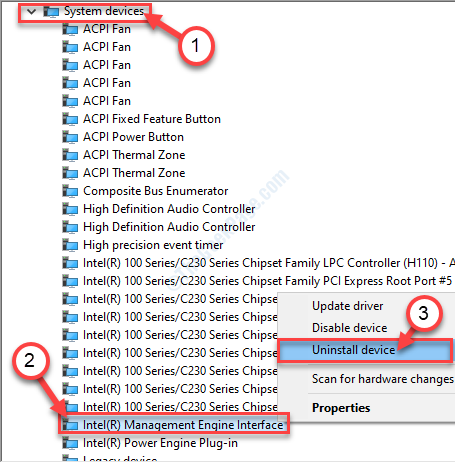
- 2189
- 685
- Howard Fritsch
O Windows vai automaticamente para o modo de suspensão se você deixar em paz por um tempo. Você pode ter seu dispositivo Windows 10 em funcionamento e funcionando simplesmente com um clique de um mouse ou pressione uma tecla do seu teclado. Mas, em alguns casos. Eles estão vendo um status de erro- 0xc000009a. Aplique essas correções fáceis para resolver rapidamente o problema.
Índice
- Correção - 1 altere as configurações de energia
- Corrigir - 2 desinstalar e reinstalar imei
- Correção - 3 Defina como o modo BIOS herdado
Correção - 1 altere as configurações de energia
A alteração das configurações de energia deve corrigir este problema.
1. Pressionando o Tecla Windows juntamente com o 'R'chave você pode acessar o Correr janela.
2. Naquilo Correr Janela, tipo “cmd““. Então aperte 'Ctrl+Shift+Enter' junto.
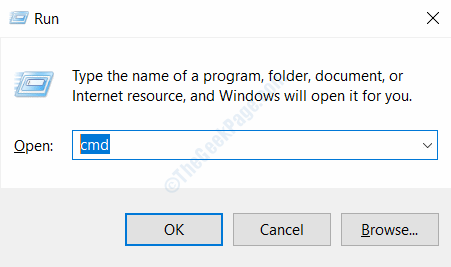
3. Para conferir os estados de sono disponíveis, digite este PowerCfg comando e acerte Digitar.
Powercfg /a
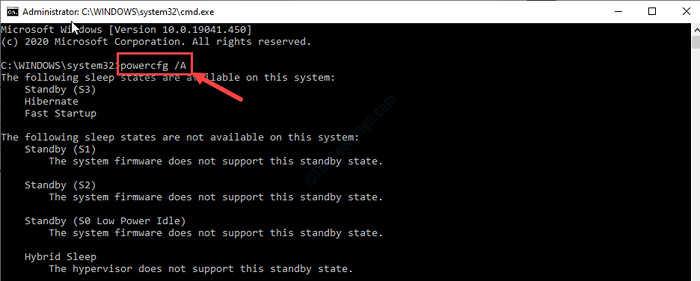
4. Agora, você precisa executar este código simples para executar este código para identificar as informações dos temporizadores de vigília.
Powercfg /waketimers
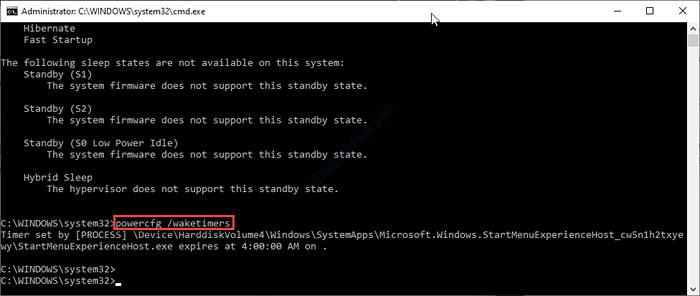
5. Para saber o que acordou seu dispositivo da última vez, execute este comando-
PowerCfg /Lastwake
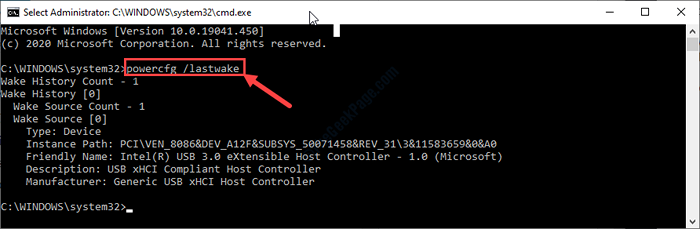
6. Finalmente, para identificar a lista de dispositivos que podem acordar seu sistema no sono, copiar colar esta única linha e acertar Digitar.
PowerCfg /DeviceQuery Wake_armed
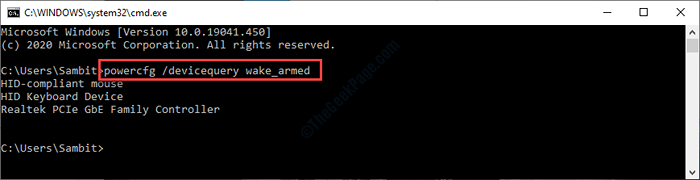
Você pode saber o que causou o problema em primeiro lugar. Desinstalar e reinstalar o mesmo ajudaria a resolver o problema.
Muitos usuários descobriram que o Interface de Sistema de Gerência Intel (IMEI) é o principal culpado por trás desta edição.
Corrigir - 2 desinstalar e reinstalar imei
Alguns usuários reclamaram o Interface de Sistema de Gerência Intel (IMEI) acordou seus computadores.
1. aperte o Tecla Windows juntamente com o 'X' chave.
2. Em seguida, clique no “Gerenciador de Dispositivos““.
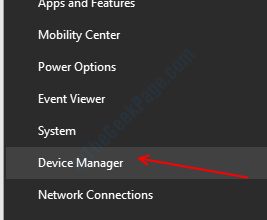
3. Agora, basta clicar no “Dispositivos de sistema““.
4. Então, Clique com o botão direito do mouse no "Interface de Sistema de Gerência Intel”E depois clique em“Desinstalar dispositivo““.
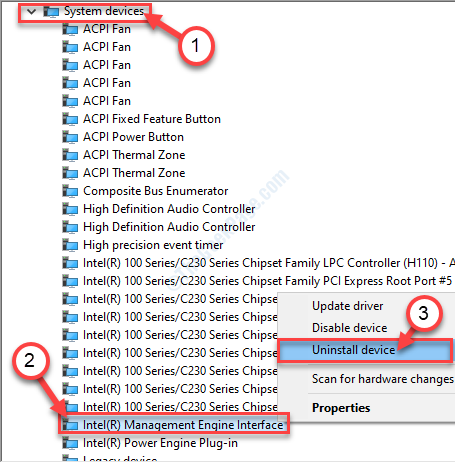
5. Depois disso, clique no “Desinstalar”Opção.
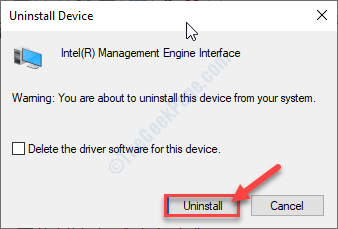
Depois de desinstalar o Imei Driver, feche a janela e reinicie seu dispositivo.
Depois de reiniciar tudo ficará bem.
OBSERVAÇÃO-
Alguns usuários também reconheceram que o 'IDE SATA AHCI Controller'causou esse erro em seus dispositivos. Você pode desinstalá -lo e reiniciar seu dispositivo (seguindo o método anterior) ou reverter o driver.
Passos para reverter o controlador SATA AHCI-
1. Abra o Gerenciador de Dispositivos de novo.
2. Expandir "IDE Ata/Atapi Controllers”Cabeçalho Gerenciador de Dispositivos.
3. Duplo click no "Controlador SATA AHCI““.
4. Vou ao "Motorista" aba. Em seguida, clique no “Role o motorista““.
O motorista ficará apoiado no seu computador.
Correção - 3 Defina como o modo BIOS herdado
1. No começo, você precisa clicar no Procurar caixa e depois escreva “Alterar opções de inicialização avançada““.
2. Agora, clique em “Alterar opções de inicialização avançada““.
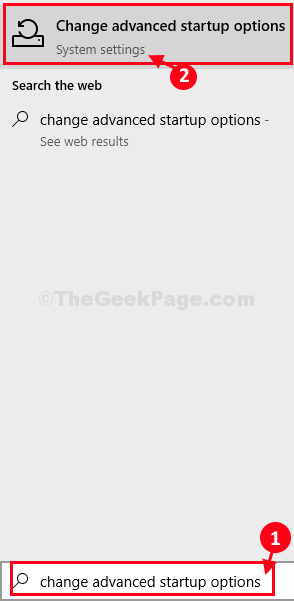
3. Basta clicar no “Reinicie agora”Opção, em Inicialização avançada configurações,
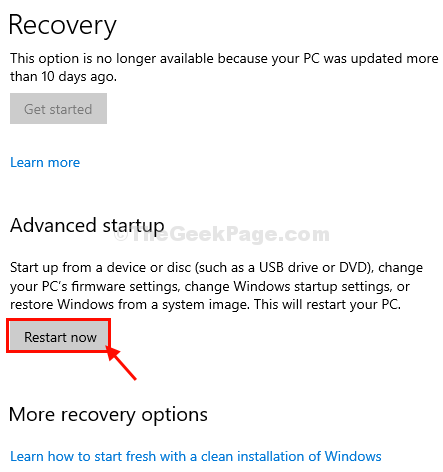
4. O que você precisa a seguir é clicar em “Solucionar problemas““.
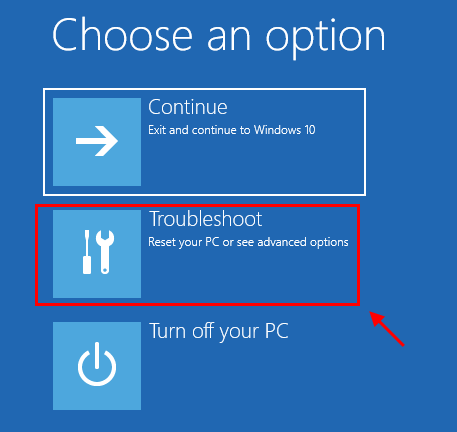
5. Depois disso, escolha “Opções avançadas““.
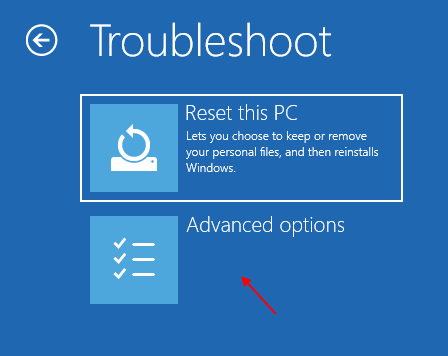
6. Quando o Opções avançadas A janela aparece, clique em “Configurações de firmware da UEFI““.
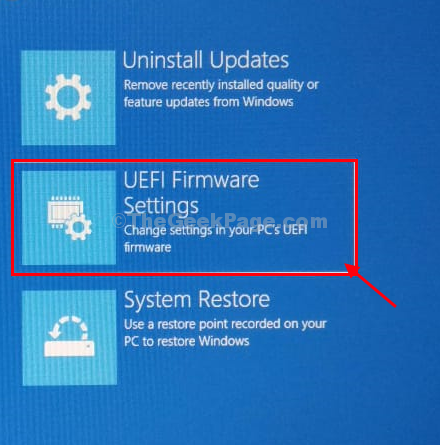
7. Em seguida, clique em “Reiniciar”Para reiniciar seu computador em configurações de BIOS.

8. Quando o computador estiver inicializando, pressione o “Excluir““* Chave do seu teclado para abrir a configuração do BIOS no seu computador.
* OBSERVAÇÃO- Geralmente essa chave varia o fabricante para o fabricante. Estas são a variedade de chaves-
ESC, F1, F2, F10, F11, F12 ou Excluir

9. Quando o BIOS Configuração se abre, vá para o “BotaTab por tecla de seta.
10. Depois disso, navegue para o “Opção Lista de inicialização”Usando o teclado e depois pressione Digitar.
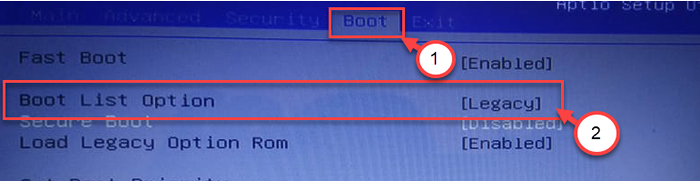
11. Então escolha "Legado”Da lista e depois atingir Digitar selecionar BIOS herdado modo.
12. Agora, pressione “F10”Para salvar as configurações no seu computador.

13. Depois disso, selecione “Sim”Para finalmente salvar e sair das configurações do BIOS em seu computador.
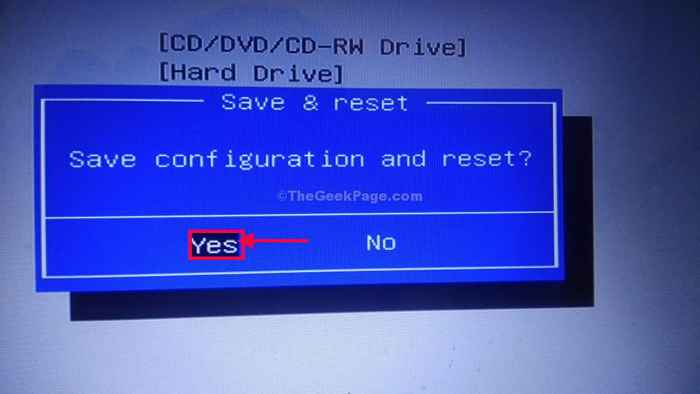
Seu computador será reiniciado.
Depois de reiniciar, coloque seu computador para dormir e tentar acordar. Ele funcionará corretamente.
- « Microsoft Defender / Microsoft Security Client Erro 0x80073b01 no Windows 10 corrigir
- Como consertar bootres corruptos.Arquivo DLL no Windows 10/11 »

